ワテの場合、この wareko.jp のサイトを運用開始したのが 2015年8月からだ。
ワテは、世間一般の人に比べてパソコンにはある程度は詳しいと自負していた。
しかしながら、いざ自分のWEBサイトを開設したいと思っても、初めての経験であり何から手を付けたら良いのかさえもサッパリ分からなかった。
その後、一ケ月くらい必死でネット検索をしまくった。
そうしてWEBサイト構築に必要な情報を収集して、無事にこの wareko.jp のサイトを開く事が出来たのだ。
WEBサイトを構築する目的はいろいろあるだろう。
- 趣味の個人ブログのサイトを立ち上げてアフィリエイトを始めたい
- 個人事業主あるいは法人としてネットショップを開設したい
- 掲示板サイトを構築して出会いの場を作りたい
- 会社を起業したので企業のホームページを開設したい
などなど。
世間の人がWEBサイトを開設する目的は、これら以外にも幾らでもある。
ワテの場合は、レンタルサーバーを借りて、ドメイン名(wareko.jp)を取得して、ブログ用のソフトをインストールして全部自分で手続きをしてWEBサイトを構築した。
でも、世の中には、月々数百円~の月額費用を払えば非常に簡単に自分のサイトを運用出来るサービスも多数ある。
この記事では、パソコンやインターネットの全くの初心者の人でも自分のWEBサイトを手軽に構築出来るそれらのサービスに付いて解説したい。
そのようなサービスに加入すればどなたでも手軽にWEBサイトを構築する事が可能であり、ネットショップなどを運営する事も可能だ。
実は、ワテもネットショップをやってみようかなあと思っているので備忘録も兼ねてこの記事を執筆した。
WEBサイト構築の標準的な流れ
個人ブログサイト、ショッピングサイトなど、どのようなWEBサイトを構築する場合でも、標準的な手順で行うと大まかな流れは以下の様になる。
- レンタルサーバーを契約する
- ドメイン名を取得する
- ドメイン名とレンタルサーバーを関連付ける(DNSの設定)
- レンタルサーバーに必要なソフトをインストールする(各社共に簡単インストール機能がある)
これらの作業が完了するとWEBサイトを運用する準備が整う。あとは、レンタルサーバーに自分のホームページを作成すれば良いのだ。
ここで紹介した手順は一般的な手順であり、これらの作業を全て自分で行う必要がある。
しかしながら、最近では上記の一連の作業を一括で請け負ってくれるサーバー会社があり、そのサービスに加入すれば、ややこしい作業を自分でやる必要は無くて、自分のホームページの作成に専念する事が可能だ。
それに関しては、この後で紹介する。
まずは上記一般的な手法の手順を簡単に解説しておこう。
レンタルサーバーを契約する
レンタルサーバー 比較
レンタルサーバー お勧め
などのキーワードでネット検索すると、数多くのレンタルサーバー案内サイトが表示される。
ワテの場合もこの wareko.jp のサイトを構築するに当たり、ネット検索をしまくっていろんなサイトを訪問してレンタルサーバー会社を検討した。
しかし、沢山の会社があるのでどこを選べば良いのか分からない。
たぶん皆さんもそんな感じだろう。
ワテが最終的に選択したレンタルサーバー会社は、エックスサーバー社だ。
初めてこの会社名を聞く人には、エックス(X)なんて言う名前が付いているので何となく怪しく感じるかもしれないが、ごく普通のレンタルサーバー会社だ。
2004年1月23日の設立であり、今年で創業21年目の老舗の部類に入る。
エックスサーバーをワテがこの10年間使った限りでは、安定性も良くて、サポート体制もしっかりしている。
多くの有名ブロガーさんや、企業サイトなどもエックスサーバーで運用している人も多い。
最も安いX10プランで、月額料金は1000円(税別)。12カ月払や36カ月払を選択すると割引があるのでお勧めだ。
レンタルサーバーの月額料金はいくらが良いか?
最も安いのは無料レンタルサーバーだ。
無料レンタルサーバーは、いろんな制約があるのであくまで実験的なサイトを運用する用途に使うべきだろう。
自分のサイトに無料サーバーはお勧めしない
無料サーバーにどんな制約があるかと言うと、ワテが思い付くのは以下の通り。
- 広告が出る(出ない無料サーバーも探せばあるが)
- データのバックアップなどは自分でやる必要がある
- 何らかの事故、事件で仮にデータが消えても保証されない(復活できない)
- 運営元の都合で勝手にデータを削除される可能性もある
- Googleアドセンスなどのアフィリエイトは無料サーバーでは申請出来なくなった
- 無料なので利用者が多く、サーバーのレスポンスが悪くて使い辛い
などだ。
なので、自分もアフィリエイトに挑戦してみようと思っている人は、無料サーバーではなくて最低でも月額数百円くらいの有料サーバーを契約すべきだ。
ワテお勧めのレンタルサーバー
人間、多数の選択肢があるとなかなか決められないものだ。
昔ならランドセルの色と言えば赤と黒しか無かった。ところが、最近では青、緑、黄色、ピンク、その他色々なランドセルが販売されている。まるで24色絵具のようにカラフルになっている。
まあ、ランドセルの場合はどの色を選んでも機能的には大して変わりない。そう言う時には無難に黒色や赤色を選んでおけば間違いは無いだろう。
レンタルサーバー会社も同じで、ネット検索すれば多数の会社がある。ワテの場合は中々決められない性格ではある。迷いに迷って変な会社を選んで失敗する可能性もある。
そう言う場合には、多くの人が使っている有名な会社を選ぶのが無難で良いだろう。
誰も知らないようなラーメン屋に入ってみたら超美味かったと言う確率よりも、超不味かったと言う確率の方が高いと思う。
それよりは、行列が出来るくらい有名なラーメン屋に行く方が美味しいラーメンを食べられる確率が高いのと同じだろう。
と言う事で、美味しいラーメン屋を見付けるコツは有名ラーメン店に行くのが良いのと同じように、良いレンタルサーバー会社を見付けるには大勢の人が使っている人気のレンタルサーバー会社を選ぶのが良いだろう。
以下、ワテがお勧めする有名処のレンタルサーバー会社だ。
| 月額料金(税別) | ワテのお勧めサーバー | 特徴 |
| 250円~ | ミニバード |
わずか250円の月額料金で自分専用のWordPressサイトなど構築可能。 |
| 500円~ | ロリポップ! |
この価格帯では超有名な会社。多くの個人ブロガーも利用している。 |
| 1000円~ | エックスサーバー |
月額1000円で充実のレンタルサーバーを借りられる。少々高いと感じるかもしれないが、価格に見合った良質のサービスが受けられる(ワテの感想)。 |
表1 ワテお勧めのレンタルサーバー
WordPressと言う無料ソフトをサーバーにインストールしておくと、今皆さんが見ているこのページのような見栄えのWEBサイトを簡単に作成出来る。
上記のレンタルサーバーにはどれもWordPressの簡単インストール機能があるので、ボタンをクリックするだけでWordPressのインストールが可能だ。
もちろんこれら以外にも有名処のレンタルサーバー会社は沢山ある。
結局のところ月額料金が同じくらいなら、どの会社を選んでもサービス内容は同じくらいである。
同じくらいの月額料金なのに、一社だけ飛び抜けてサービスや機能が良いなどと言う事は有り得ないだろう。もしそんな会社があれば当然大勢の利用者が集中して一躍人気のレンタルサーバーになるからだ。
現実には、各社がしのぎを削って競争しているので、同じくらいの価格なら同じくらいの機能のサーバーになるのだ。
なので、迷ったら表1の中から選んでおけば、大抵の人は満足したサーバーを借りられると思う。
これでサーバーを確保出来た。
次は、WEBサイトの名前に相当するドメインの取得だ。
ドメイン名、サブドメインとは
ドメイン名とは、例えば
- yahoo.co.jp
- google.com
- wareko.jp
などである。
これらのドメイン名を使って、WEBサイトをサブドメインに分ける事が出来る。
例えば、yahoo.co.jpドメインの場合なら、
- https://www.yahoo.co.jp/
- https://auctions.yahoo.co.jp/
- https://shopping.yahoo.co.jp/
などだ。
このようにすると、一つのドメイン名yahoo.co.jpの中に、複数のWEBサイトを構築出来る。
このようにドメインを分ける事をサブドメインと呼ぶ。
マルチドメインとは
一方、レンタルサーバーを借りる場合には、マルチドメインが10個までとかマルチドメインは無制限などの表記がある。その意味は以下の通り。
最初は一つのドメイン example.com を取得してWEBサイトを作成する。例えばこんな感じ。
www.example.com
必要なら、先ほど説明したサブドメインに分けても良い。
さて、将来的に別のドメイン test.co.jp を取得して別のWEBサイトを作成したくなったとする。
www.test.co.jp
こんな感じ。
マルチドメインとは、一つのレンタルサーバーに対してこのように複数のドメイン名を関連付ける事が出来る機能だ。
最近では、月額数百円くらいの安いレンタルサーバーでもマルチドメイン対応のものが多い。
上で紹介したミニバードの場合でもマルチドメイン50個まで設定が可能となっている。また、サブドメインも1,000個まで作成可能なので、非常に多くのサイトを一つのミニバードサーバー上に構築する事が可能だ。
と言う事で、レンタルサーバー契約時にはマルチドメイン対応の有無やドメインを何個まで設定可能なのかを確認しておく必要がある。
ドメイン名を取得する方法
ドメインを取得するには、ドメイン管理会社のホームページから申し込む。
幾つかの会社があるが、どこの会社で申し込んでも金額が大きく異なる事は無い。有名なところでは「お名前.com」がある。
お名前.comの場合、クレジットカード払いにしておくと、一年ごとに自動更新出来るので手続きが簡単だ。
どの会社で申し込んでも、ドメインは定期的に契約更新する必要がある。もし更新を忘れてしまうと、せっかく取得したドメインが失効してしまい、他人の手に渡ってしまう事故も多い。
ドメイン名は、何年にも渡り良質のコンテンツを追加して多くの訪問者さんに読んで頂く事により、検索エンジンでの評価も高まる。
その結果、ネットの利用者さんが何らかのキーワードで検索した場合に、自分のサイトにその関連記事がある場合に、サーチエンジンの評価が高いサイトは検索結果上位に表示して貰えるので、ますます訪問者さんが増える。
なので、自分が取得したドメインは自分で毎年少しずつ育てていくようなものだ。
分かり易くて覚えやすいドメイン名を付けるのが良いだろう。
ドメイン契約に掛る費用は、大きく分けて初期費用と、毎年の更新料だ。
初期費用は無料などの会社もある。一般には2000円前後くらいが相場だと思う。毎年の更新料も2000~3000円あたりが平均的かと思う。ただし、トップレベルドメイン(つまり co.jp, .comなど)の種類に応じて値段も変わって来る。人気のあるトップレベルは更新料金も比較的高めになる。
という事で、ドメイン登録代行業者を色々見てみて、それらの価格の相場を調べてみると良いだろう。
ワテお勧めのドメイン登録代行業者
レンタルサーバーとドメイン名は別々の会社で取得しても良い
レンタルサーバー契約とドメイン名の取得は、別々の会社で行っても良い。
あるいは、レンタルサーバーを契約する時にドメイン名も同時に取得出来るサービスもあるので、それを利用するのが最も簡単だろう。
サーバーとドメインを同じ会社で同時に取得するメリットは、一社と契約するだけなので手続きが簡単になる。また、サーバーの契約更新と、ドメイン名の契約更新が同じ日に行われるので、毎年決まった時期にそれらの更新をすればよい。
もしサーバー契約とドメイン契約が別々の会社で別々の日時に行ったとすると、毎年契約更新のタイミングで二社の契約更新を行う事になるので、少々ややこしく感じられる。
ただし、多くの会社ではクレジットカード払いにしておけば、毎年自動更新の場合が多いので、仮に、サーバーとドメインを別々の会社で取得したとしても、更新作業において自分でやる手続きは殆ど無い。クレジットカードの有効期限が切れていないかどうかを確認する程度で良い。
なので、サーバーとドメインを別々に取得すると気分的にはややこしく感じるが、現実的にはサーバーとドメインを同時に取得する事には、そんなに拘る必要は無いと思う。
ワテお勧めのレンタルサーバー
この三つの中でも、最初に紹介しているミックスホストは月額480円~と格安なのに、ハードディスクではなくて高速なSSDを採用しているので人気が高いのだ。
実はワテも借りて見ようかなと検討中だ。取り敢えず30日も無料お試し出来るので、気軽に申し込んでみてレンタルサーバーとはどんなものかを体感するのが良いだろう。
お試し契約の申込みは簡単で、住所、氏名、クレジットカード情報など入力するだけで完了する。そうするとすぐに利用出来るので、さっそく人生初のレンタルサーバーを試してみるのが良いだろう。
何事も自分で試してみないと実感が湧かないものだが、レンタルサーバーの場合には特にそう思う(ワテの経験)。
もし無料で使ってみて気に入ったら本契約を申し込んでも良い。
mixhostの場合には、最初にクレジットカード登録をするが、お試し期間中に手動で本契約の申込みをしない限りは、料金が請求されることは無いとFAQにも記載されているので安心だ。
ドメイン名とレンタルサーバーを関連付ける(DNSの設定)
サーバーを借りて、ドメイン名を取得したら、それらを関連付ける設定が必要だ。
具体的にはサーバーを契約すると、あなたのサーバーに特定のIPアドレスが割り当てられる。
IPアドレス 203.0.113.100 (例)
一方、あなたが取得したドメインが example.com として、それを使って
WEBサイト www.example.com (例)
を開設したいとする。
世間の人がブラウザーを使って
のサイトを閲覧した場合に、その実体であるあなたのサーバー
に行くようにするには、この両者を関連付けておく設定が必要になるのだ。
このようにWEBサイトのドメイン名とIPアドレスの数字を関連付けているサーバーをDNSサーバー(ドメインネームサーバー)と呼び、世の中に多数のDNSサーバーがある。
あなたがやるべき作業としては、あなたがドメインを契約した会社のWEBサイトにユーザーログインの機能が必ずあるので、そこにログインを行う。
ログインすると、各種の設定画面があるが、その中に「DNSの設定」と言うようなメニューが用意されている。
その画面の中で、例えば以下の様に設定すれば良い。
| ドメイン名 | IPアドレス |
| www.example.com | 203.0.113.100 |
| mail.example.com | 203.0.113.100 |
| blog.example.com | 203.0.113.100 |
表1 DNSの設定例
このように設定しておくと、ネット利用者さんが
http://www.example.com
http://mail.example.com
http://blog.example.com
のどのアドレスをブラウーで閲覧しても、あなたのレンタルサーバーに割り当てられている物理IPアドレス 203.0.113.100 のサイトに行くようになる。
WEBサーバー側での設定
あとは、あなたのレンタルサーバー側の設定によって、利用者さんが見たいサイトの内容を表示すれば良い。
例えば、利用者さんが見たいサイトが
http://www.example.com
ならば、レンタルサーバーのフォルダの中にそのWEBページのデータが保管されているわけなので、そのフォルダの中身を表示すれば良い。
例えば、レンタルサーバーのフォルダ構成が以下のようになっているとすると、
/user/wate/www/・・・ (今の例ではこのフォルダの中身を表示すれば良い)
/user/wate/mail/・・・
/user/wate/blog/・・・
wwwフォルダの中身を表示すれば、それで利用者さんが見たいページが表示出来る。
一般には、レンタルサーバー上ではアパッチ(Apache)サーバーというWEBサーバーソフトが動いている。
従って、アパッチサーバーの設定ファイル(.htaccessファイル)に、於いて以下の様に関連付ける設定をしておけば良い。
| ドメイン名 | フォルダ名 |
| www.example.com | /user/wate/www/ |
| mail.example.com | /user/wate/mail/ |
| blog.example.com | /user/wate/blog/ |
表2 .htaccessの設定例
と言う事で、文字でずらずら説明するとかなりややこしくなったが、要は
- レンタルサーバーを契約する
- ドメイン名を取得する
- DNSの設定をする
- WEBサーバーの設定をする(.htaccessファイル)
などの設定作業が完了すれば、晴れて自分のWEBサイトを世の中に公開出来るのだ。
あとは、WEBサイトの中身(コンテンツと言う)を充実させて有益な情報を世間に提供すれば良い。そうするとSEO的にも評価が上がり、検索上位の表示される確率も増えるので訪問者さんも多くなる。
自力でやるには初心者には無理かもしれない
しかしながら、これら一連の作業を一人で行うには、相当の努力と気力が必要だろう。
ワテの場合、ある程度はコンピュータやインターネットに詳しいと自負しているのだが、WEBサイト構築の知識が全くのゼロの状態から始めた。
そして、一人で自力で調べて上記の手順を無事に完了して自分のWEBサイトを構築するまでに約一ケ月掛った。
そのようにして開設したWEBサイトであるが、内容を充実させる必要がある。最近ではWordPress(ワードプレス)と言う無料ソフトを使ってWEBサイトを構築する事が多いのだが、今皆さんが見ているこのページもWordPressで管理・作成して、表示もWordPressの機能で行っている。
正確に言うと、皆さんがブラウザーでこのページを開く(以下のアドレス)。

そうすると、ワテが契約しているエックスサーバー社のLinuxコンピュータ上で動いているアパッチWEBサーバーが、そのページを開く。
この投稿記事(post)番号が24370のページはWordPressの管理下にあるので、WordPressはpost=24370の内容、つまりこのページのデータ(文字や画像など)をMySQLデータベースから読み出して準備して、それをアパッチWEBサーバーが表示しているのだ。
そう言う一連の作業の意味なども、今のワテには理解できる。
約一ケ月に渡り必死でレンタルサーバーやドメイン名の仕組みを勉強して、その後、約2年に渡り自分のWEBサイトをエックスサーバーで運用して来たからだ。
しかし、一般の人が自力でそこまでやるのは困難かもしれない。
特に、パソコンやインターネットの技術的な事は良く分からないと言う人には、独力で自分のWEBサイトを構築するのは不可能に近いかも知れない。
オールインワンのサービスがある
でも、心配は無い。
世の中には、とても便利なサービスがあるのだ。
契約すればややこしい事は全て業者側がやってくれて、自分はWEBサイトの作成にのみ専念すれば良いのだ。
DNSサーバーがどうのこうのとか、アパッチがどうのこうのなどは、気にしなくても良いのだ。
まあ、一般の人が手軽に自分のブログサイトを作成したり、あるいは、ショッピングサイトを構築するなどをしたい場合には、そういうオールインワンなサービスを利用するのがベストだろう。
でも、お高いんじゃないの?と思う人もいるかもしれない。
ところが、それが安いのだ。
月額数百円~程度でそんな便利なサービスがある。
普通のレンタルサーバーを借りるのと同じくらいの価格で申し込めるのだ。
月額数百円でレンタルサーバーを借りられると同時に、ショッピングサイトの機能も完備しているのだ。
では、その中でも有名なやつを紹介したい。
ネットショップ作成サービス【カラーミーショップ】
自分のネットショップを持ちたい場合には、大きく分けて二つの手法がある。
- ショッピングモールに出店する(楽天市場、アマゾンなど)
- 独自のショップを持つ
だ。
ここでは、後者の独自ショップを持つ手順を紹介したい。
カラーミーショップというサービスを利用すると、非常に簡単に自分のネットショップを開設出来るのだ。
カラーミーショップの特徴
- 30日間無料で試せる
- 4万5千店(2017年02月現在)もある
- クレジットカード決済も簡単に導入できる
- アクセス解析機能も充実
- ヤフーショッピングとの連動機能(ヤフーに出店しなくても商品が表示される機能)
- 月額料金900円(税込)から開始出来る
- 登録商品数に上限が無い
- 最初は独自ドメイン無しでも良い(カラーミーショップのサブドメインを利用する)
- いつでも独自ドメインを登録出来る(お店が大きくなったら独自ドメインにするなど)
- お店のテンプレートが多数あるので自分でゼロからデザインする必要が無い
などだ。
どうですか?
前節で説明したような一般的なWEBショッピングサイト構築の手順だと、自分でレンタルサーバーを借りて、ドメイン契約をして、DNSサーバーの設定をして、必要なソフトをインストールして、ネットショップに必要なクレジットカード決済会社と契約して、ショップのホームページを作成して、商品画像を追加して、ああ、もう訳分からん、みたいな事態になる。
ところが、このカラーミーショップは、申し込むだけでネットショップ開設に必要な機能が全部揃っているのだ。
まさにオールインワンのネットショップサービス。それで月額900円(税込)からなので、そりゃあネットショップをやりたい人に大人気なのは納得だ。
もちろん商品画像や説明文などは自分で用意する必要があるが。逆に言えばそれら以外の細々とした準備作業が殆ど必要が無いのがこのカラーミーショップの特徴なのだ。
カラーミーショップの申し込み方
カラーミーショップのサイト
カラーミーショップならFacebook内にも無料で出店可能。 ![]()
を訪問すると、幾つかの入力欄がある。
https://[ここに自分の希望するショップ名を入力].shop-pro.jp
メールアドレス [ここに自分のメールアドレスを入力]
パスワード [パスワード(8文字以上、半角小文字)]
だ。
あとは、自分の名前や電話番号なども入力すれば、30日の無料お試し利用登録は完了だ。
なお、独自ドメインを使いたい場合には、取り敢えず上のように申し込んでおいて、その後でログインして管理者ページ画面から設定が可能だ。
もう至れり尽くせりと言う感じ。
無事に申し込みが完了したら、さっそくログインして使ってみると良いだろう。
商品を登録するカテゴリーを作成して、商品名、価格などを登録する。
さらに商品画像や説明文なども登録する。
画像の登録作業は、パソコンのフォルダにある画像をマウスドラッグするだけでカラーミーショップの自分のサイトにアップロード出来る。
商品に関する必要な情報を入力出来たら、登録ボタンを押す。それで、自動的にその商品が自分のショップに掲載されるのだ。
[ショップ上で商品を確認]ボタンをクリックすると、直ちに確認する事が出来る。
[購入数]入力欄、[カートに入れる]ボタンも自動で追加されるので、まさに全自動でネットショップが作成出来る感じだ。
何と便利なんだろう。
大量のデータを一気に登録したい場合には、事前にCSVファイルに商品情報を入れておいてアップロードするなどの機能も当然用意されている。
受注管理画面
注文を受けてから発送するまでの一連の作業をこの受注管理の画面で行う事が出来る。
一般的な受注管理作業では、注文を受けた後、在庫の有無や支払い合計料金の連絡などをお客さんにメールで連絡する必要がある。
その後、入金が確認出来たら、商品を発送しますと言ったメールを送る必要がある。
一件ずつ手作業で処理していると手間が掛かるが、カラーミーショップの受注管理画面を使うと、それらの管理作業の大半を自動化できるので便利だ。
ショップオープン前のテスト注文もできる
誰でも不安に思うと思うが、自分でネットショップを作ってもそれが正しく動くのかどうか気になる。
一個1万円で売る予定の商品を1円で売ってしまったら大損害だ。
カラーミーショップには、そう言う心配性なワテみたいな人にも安心のテスト注文と言う機能がある。
まあ要するに、自分が客の立場になってお試しで商品注文をする事が出来る機能だ。
ショップからお客さん宛にどんなメールが送信されるのかなどが確認出来る。
それで一連の手続きが正しく動いている事が確認出来ればショップを公開すれば良い。
配送方法設定
配送業者さんは複数登録可能だ。
また、送料の設定では、商品価格や商品重量で変えるなど細かい設定も可能だ。
あるいは、都道府県ごとに価格を設定するなども可能である。
完璧と言って良いくらい細かく設定出来る。
と言う事で、カラーミーショップに加入すると、誰でも簡単にネットショップを運営する事が出来るのだ。
便利な世の中になったもんだ。
まとめ
当記事では、WEBサイト作成に関して全くの未経験者であったワテが独力で勉強してこの wareko.jp のサイトを運用するまでの手順を紹介した。
WEBサイト構築の大まかな流れとしては、
- レンタルサーバーを借りる
- ドメインを取得する
- DNSサーバーで両者を関連付ける設定をする
- レンタルサーバーにWordPressなどのブログ作成ソフトをインストールする
- ブログに記事を追加する(当記事のように)
が標準的な手順だ。
もし、ショッピングサイトを運営したい場合には、同じく自分でやるなら、EC決済サービスを提供している会社と契約して、自分のサイトに決済機能を入れるなどで可能である。
しかしながら、その手の作業を自力で行う事は実際問題、かなり難しいだろう。
不可能だとは思わないが、サーバー管理技術、Linuxオペレーティングシステム管理業務、セキュリティ対策や設定の知識など、システムエンジニアやプログラマー程度のかなりのレベルの知識や技術力が必要だろう。
うっかり何らかの設定ミスをしてWEBサイトにセキュリティーホールでも作ってしまうと、クラッカーに攻撃されて被害を被るかもしれない。特にクレジットカード決済のシステムを構築するには、その分野の高い専門知識が必要だ。
しかし、カラーミーショップに加入すると、その手の難しい知識が必要となるネットショップ運営システムが全部組み込まれているので、利用者は単に商品写真を準備して商品説明文を書いて、ネットショップに登録するだけで良い。
それだけで、カード決済システムも動くし、配送管理、商品管理の機能もあるし、本当に便利なサービスだと思う。
数年前に、ワテも一時、ネットショップの運営に興味があって自力でEC決済システムなど勉強して自分のサイトに導入してみようかなあと思ったのだが、あまりの難しさに断念した。
と言う事で、個人でも企業でも、兎に角お手軽にネットショップを運営出来るサービス、それがカラーミーショップである。
なお、ここまで書いていて、「カラーミーショップ」って一体全体どういう意味なの?と疑問が湧いた。
「Color Me Shop」らしいが、「私を店に染めて」なのか?
分らん。
さっそくカラーミーショップの30日の無料お試し利用をしてみようと言う人はここからどうぞ。
われこわれこ

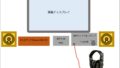

コメント